Wussten Sie, dass die Druck-Taste, ursprünglich für Dokumente gedacht, heute hauptsächlich für Screenshots verwendet wird? Als Thomas von Webmasterplan.com erkläre ich Ihnen, wie einfach es ist, mit Windows 11 Bildschirmfotos zu erstellen.
Der Windows 11 Screenshot bietet verschiedene integrierte Möglichkeiten, Ihre Bildschirminhalte zu erfassen. Ob Sie einen Windows 11 Screenshot von einem ganzen Bildschirm, einem Fenster oder einem bestimmten Bereich benötigen – die Funktionen sind vielfältig und benutzerfreundlich.
In diesem Artikel zeige ich Ihnen die verschiedenen Methoden, um Screenshots in Windows 11 zu erstellen. Sie werden überrascht sein, wie unkompliziert es sein kann, wichtige Informationen, Fehler oder interessante Bildschirminhalte zu dokumentieren.
Moderne Nutzer verwenden Screenshots täglich – sei es für Arbeitsaufgaben, Dokumentationen oder zum Teilen von Informationen. Windows 11 macht diese Aufgabe dank integrierter Tools so einfach wie nie zuvor.
Grundlegende Tastenkombinationen für Bildschirmfotos
Windows 11 bietet mehrere praktische Methoden, um Screenshots zu erstellen. Die richtigen Tastenkombinationen können Ihnen helfen, schnell und einfach Bildschirmfotos zu machen. Wir zeigen Ihnen die wichtigsten Techniken für Tastenkombination Screenshot.
Einfache Druck-Taste Methode
Die Druck-Taste ist die grundlegendste Methode für Screenshots. Wenn Sie diese Taste drücken, wird der gesamte Bildschirminhalt in die Zwischenablage kopiert. Dies funktioniert bei:
- Vollbildschirm-Aufnahmen
- Laptops (eventuell mit Fn-Taste kombiniert)
- Sofortige Übernahme des Bildschirminhalts
Windows-Taste + Druck Kombination
Die Windows-Taste + Druck-Kombination ist deutlich komfortabler. Diese Tastenkombination Screenshot speichert automatisch den gesamten Bildschirminhalt als PNG-Datei. Der Screenshot wird standardmäßig im Ordner „Bilder\Screenshots“ gespeichert.
Alt + Druck für aktive Fenster
Möchten Sie nur den Inhalt eines aktiven Fensters aufnehmen? Die Alt + Druck-Taste kopiert präzise nur den sichtbaren Bereich des aktuell ausgewählten Fensters in die Zwischenablage. Diese Methode eignet sich perfekt für gezielte Bildschirmfotos ohne Hintergrund.
Tipp: Experimentieren Sie mit verschiedenen Tastenkombinationen, um die für Sie beste Methode zu finden!
Screenshot Windows 11 mit dem Snipping Tool
Das Snipping Tool in Windows 11 ist ein leistungsstarkes integriertes Screenshot-Werkzeug, das Nutzern eine Vielzahl von Aufnahmemöglichkeiten bietet. Mit dieser eingebauten Funktion können Benutzer problemlos Bildschirmausschnitte erstellen, ohne zusätzliche Software zu installieren.

Der Windows 11 Screenshot-Tool ermöglicht verschiedene Aufnahmemodi, die für unterschiedliche Bedürfnisse optimiert sind:
- Rechteckiger Modus: Auswahl eines definierten Bereichs
- Freihandmodus: Individueller Ausschnitt ohne feste Grenzen
- Fenstermodus: Aufnahme eines einzelnen Fensters
- Vollbildmodus: Erfassung des gesamten Bildschirms
Die Tastenkombination [Windows] + [Shift] + [S] startet das Snipping Tool schnell und unkompliziert. Nach der Aufnahme bietet das Tool zusätzliche Bearbeitungsfunktionen wie Markierungen, Zuschneiden und direkte Speichermöglichkeiten.
Das Snipping Tool in Windows 11 vereint Einfachheit und Funktionalität für effiziente Bildschirmaufnahmen.
Praktische Vorteile des Snipping Tools umfassen:
- Integrierte Verzögerungsfunktion (3, 5 oder 10 Sekunden)
- Direktes Speichern oder Kopieren in die Zwischenablage
- Kompatibilität mit mehreren Monitoren
- Unterstützung hoher Auflösungen
Für professionelle Nutzer bietet das Snipping Tool eine benutzerfreundliche Lösung zur Screenshot-Erstellung in Windows 11.
Erweiterte Screenshot-Funktionen mit Windows + Shift + S
Windows 11 bietet Nutzern leistungsstarke Möglichkeiten, Screenshots zu erstellen. Die Tastenkombination Windows + Shift + S öffnet ein erweiterter Screenshot-Tool, das verschiedene Auswahloptionen für Bildschirmausschnitte Windows 11 ermöglicht.
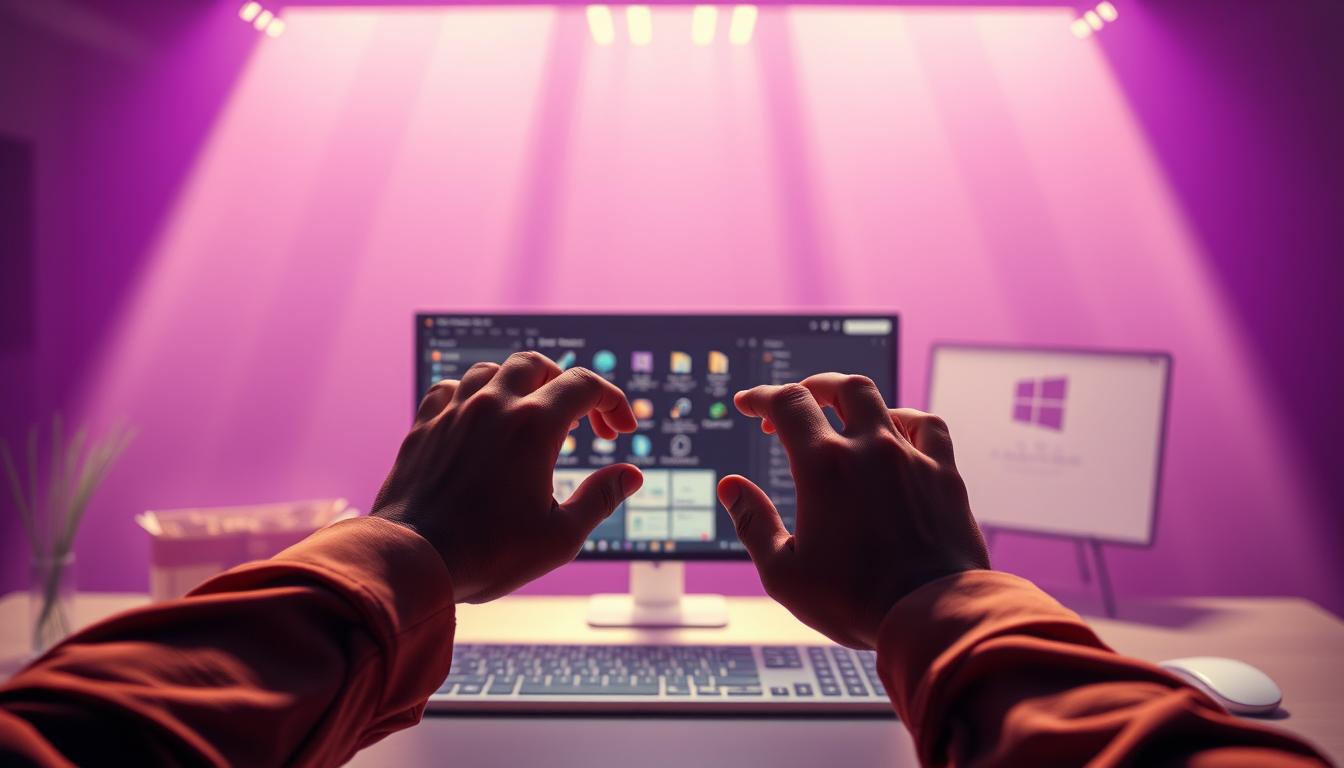
Die erweiterte Screenshot-Funktion bietet Nutzern maximale Flexibilität bei der Bildschirmaufnahme. Mit nur wenigen Klicks können Benutzer präzise Ausschnitte erstellen und ihre Bildschirminhalte effektiv dokumentieren.
Rechteckiger Ausschnitt erstellen
Der rechteckige Ausschnitt eignet sich perfekt für strukturierte Bildaufnahmen. Nach Aktivierung von Windows + Shift + S können Nutzer:
- Den gewünschten Bildschirmbereich präzise markieren
- Den Ausschnitt durch Ziehen mit der Maus definieren
- Den Screenshot direkt in die Zwischenablage kopieren
Freihand-Ausschnitt anfertigen
Für kreative und unregelmäßige Bildausschnitte bietet Windows 11 die Freihand-Funktion. Nutzer können:
- Mit der Maus einen unregelmäßigen Bereich auswählen
- Komplexe Formen und Bereiche erfassen
- Individuelle Screenshot-Bereiche festlegen
Fenster-Aufnahme optimieren
Die Fenster-Aufnahmefunktion ermöglicht eine gezielte Dokumentation einzelner Anwendungsfenster. Dies vereinfacht das Teilen und Bearbeiten von spezifischen Bildschirminhalten.
Fazit
Windows 11 bietet Nutzern eine beeindruckende Vielfalt an Screenshot-Techniken. Die integrierte Screenshot-Optimierung ermöglicht es jedem Anwender, schnell und einfach Bildschirmfotos zu erstellen. Von der klassischen PrtScn-Taste bis zum fortschrittlichen Snipping Tool gibt es zahlreiche Möglichkeiten, um den perfekten Screenshot zu generieren.
Die verschiedenen Windows 11 Screenshot-Methoden decken nahezu alle Anwendungsszenarien ab. Ob vollständiger Bildschirm, aktives Fenster oder spezifischer Ausschnitt – die Flexibilität ist beeindruckend. Die Tastenkombinationen Windows + PrtScn und Windows + Shift + S erweisen sich als besonders praktisch für unterschiedliche Dokumentationsbedürfnisse.
Für Profis und kreative Anwender bietet das Snipping Tool zusätzliche Bearbeitungsmöglichkeiten. Die Fähigkeit, Screenshots in verschiedenen Formaten zu speichern und direkt zu bearbeiten, macht die Bildschirmfoto-Techniken in Windows 11 zu einem unverzichtbaren Werkzeug für Arbeit und Kommunikation.
Empfehlung: Experimentieren Sie mit den unterschiedlichen Screenshot-Methoden und finden Sie die für Sie optimale Technik. Windows 11 bietet genügend Optionen, um Ihre Workflow-Effizienz zu steigern und visuelle Dokumentationen zu vereinfachen.













